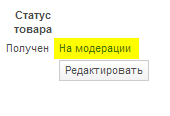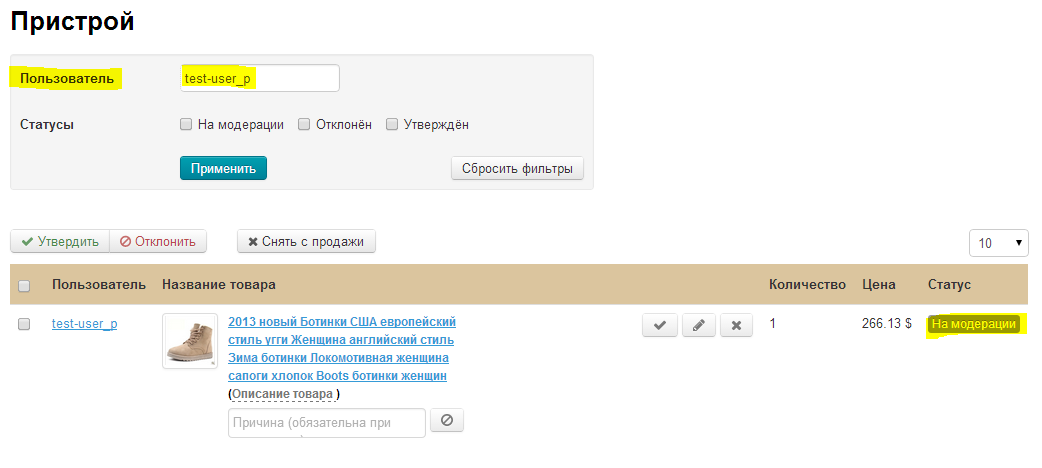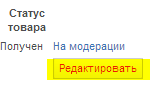| Оглавление | ||
|---|---|---|
|
Техническое описание
Пристрой — это модуль для размещения уже купленных товаров.
Покупатели сайта будут иметь возможность продать те товары, которые они закупили на сайте через любой из товарных агрегаторов.
Какие товары можно добавить
Разрешены к продаже товары из завершенных (то есть оплаченных и полученных) заказов. В личном кабинете в разделе «Заказы» во вкладке «Закрытые заказы» добавится возможность выставить товар на продажу.
Как это работает
Рядом с товаром появится кнопка «Продать», при нажатии на которую откроется интерфейс добавления товара на витрину. Покупатель может загрузить одну фотографию товара, установить свою цену, количество, добавить описание и контактную информацию для связи. После заполнения всех полей покупатель нажимает на кнопку «Выставить на продажу» и товар уходит на модерацию к администратору сайта. Пользователь может отредактировать информацию по товару, тогда товар повторно уйдет на модерацию. До повторной модерации товар не отображается на сайте.
В интерфейсе администратора расположен раздел «Пристрой» со списком всех выставленных на продажу товаров (новая админка, раздел Каталог). Администратор имеет возможность утвердить товар (после чего товар появится на витрине), отклонить товар (после чего пользователю уйдет уведомление и описание причины), снять уже выставленный товар с продажи (например, в случае если он продан). Проданные товары в списке не отображаются.
Использование
На сайте данные товары нельзя добавить в корзину, можно связаться с продавцом по указанным контактным данным и самостоятельно решить вопросы с оплатой и доставкой товара.
...
В карточке товара зарегистрированные пользователи могут оставить комментарии, задать вопросы или уточнить какие-то данные (вкладка Отзывы). Владелец товара также может оставить комментарий к товару или ответить на заданные вопросы.
Инструкция по использованию
Когда пользователь хочет продать товар, который он уже купил, то он заходит в завершенные заказы в «Личном кабинете» и нажимает кнопку «Продать» рядом с товаром:
...
После нажатия на кнопку, товар отображается в админке, а у пользователя он получает статус «На модерации»:
Управление товарами на продажу
Заходим в раздел «Каталог» (новой админки) и выбираем вкладку «Пристрой»:
...
- в поле «Пользователь» вводим первые символы логина пользователя,
- выбираем логин,
- нажимаем кнопку «Применить»,
- смотрим какие товары он хочет продать.
Модерация товара
При модерации товара, его можно:
...
- Утвержден.
- Отклонен (и причина отклонения).
- Снят с продажи.
Редактирование товара
Вы можете лично отредактировать товар пользователя. Для этого кликаем по названию товара или по иконке с редактирования (иконка с карандашом):
...
Все изменения доступны пользователю для редактирования в личном кабинете:
Продажа товара
После успешного прохождения модерации, пользователь видит статус «Утвержден» и кнопки:
...